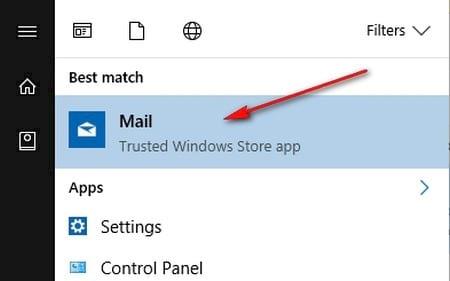Når du bruker Mail-applikasjonen på Windows 10, vil funksjonen Fokusert innboks hjelpe oss med å enkelt klassifisere meldingsinnhold. Brukere kan forhåndsinnstille et program for å klassifisere innkommende post, basert på innholdsfiltre for å velge viktig eller vanlig post. I stedet for den vanlige søkemetoden, vil vi stole på denne Focused Inbox-funksjonen for å hente viktig e-post. I tillegg støtter Focused Inbox også rask utforming av brev sendt til adresser for å spare utkasttid.
Trinn 1:
Først av alt, i Windows-søkefeltet, skriv inn nøkkelordet Mail og klikk deretter på Mail (Trusted Windows Store-app) .

Steg 2:
Deretter klikker vi på Innstillinger-ikonet for å få tilgang til Mail Settings. Brukere klikker på Innstillinger-ikonet med alle typer postbokser importert til Mail.

Umiddelbart etter det vises en liste over alternativer for Mail-applikasjonen, klikk Lesing for å komme til Focused Inbox-funksjonen.
Trinn 3:
I Innstillinger-grensesnittet blar brukere ned til Fokusert innboks- delen og ser alternativet Sorter meldinger i Fokusert og Annet . Skyv den horisontale linjen til høyre for å aktivere PÅ-modus for å aktivere Focused Inbox-funksjonen på Windows 10.

Trinn 4:
Umiddelbart etter det vil vi se Fokuserte og andre seksjoner vises. Fokusert-delen vil hjelpe brukere med å filtrere alle bokstaver med viktig innhold, mens delen Andre vil klassifisere vanlige bokstaver.
Hvis du vil slå av funksjonen Fokusert innboks, skyver du bare den horisontale linjen til venstre til Av-modus.

Funksjonen Fokusert innboks på Windows 10 brukes på de fleste populære e-posttjenester som Outlook, Hotmail,... for å hjelpe brukere raskt å klassifisere innkommende e-post. I tillegg, når du klikker på funksjonen Fokusert innboks, når du sender e-post, vil det være en nevnefunksjon som hjelper oss å legge til hvem som helst i e-postlisten. Så e-posten de sender vil automatisk gå til innboksen eller fokusert-mappen, ikke til spam-mappen.
Se følgende artikler for mer informasjon: